笔者之前安装了jdk1.8,后面由于公司需要安装jdk1.6
具体操作和描述如下:
1、原本安装了jdk1.7,环境变量也是配置的1.7相关路径,在cmd下输入【java -version】后,显示
【
C:\Users\Administrator>java -version
java version "1.7.0_79"Java(TM) SE Runtime Environment (build 1.7.0_79-b15)Java HotSpot(TM) 64-Bit Server VM (build 24.79-b02, mixed mode)】
2、下载jdk1.6的版本并安装,并成功安装,更改环境变量里面的相关路径如下:
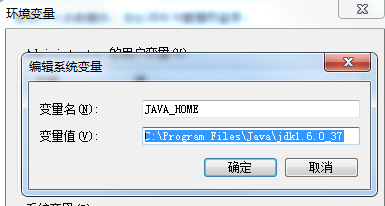
此时在在cmd下输入【java -version】后,还是显示
【
C:\Users\Administrator>java -version
java version "1.7.0_79"Java(TM) SE Runtime Environment (build 1.7.0_79-b15)Java HotSpot(TM) 64-Bit Server VM (build 24.79-b02, mixed mode)】则表示jdk版本切换并不成功。
此方法修改不成功
3、找到控制面板,查看方式选择大图标或者小图标,找到java选项并点击进入。然后选择java栏,点击查看,讲jdk1.7的启用去掉,并保存:
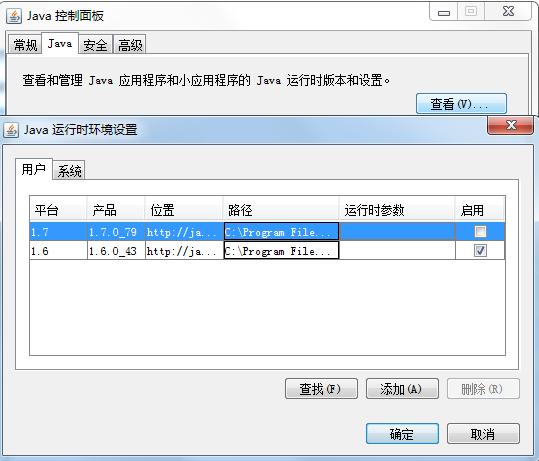
在cmd下输入【java -version】后,显示
【
C:\Users\Administrator>java -version
java version "1.7.0_79"Java(TM) SE Runtime Environment (build 1.7.0_79-b15)Java HotSpot(TM) 64-Bit Server VM (build 24.79-b02, mixed mode)】
此方法修改不成功
4、找到目录C:\Windows\System32,将java.exe,javaw.exe,javaws.exe删除即可。
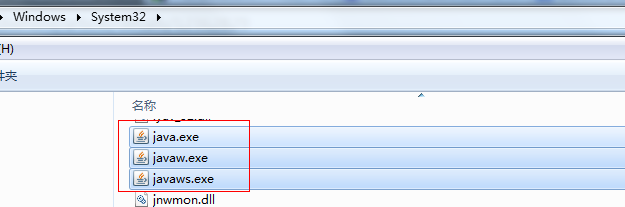
开启新的命令行窗口,再执行java -version时,就得到了期望中的结果
【
C:\Users\Administrator>java -version
java version "1.6.0_37"Java(TM) SE Runtime Environment (build 1.6.0_37-b06)Java HotSpot(TM) 64-Bit Server VM (build 20.12-b01, mixed mode)】
修改成功
原因:由于在WINDOWS\System32环境变量中的优先级高于JAVA_HOME设置的环境变量优先级,故如果只修改环境变量JAVA_HOME,jdk的版本并不会切换。
要是还没有成功,就试试以下方法
操作步骤如下:
1.修改注册表:HKEY_LOCAL_MACHINE/SOFTWARE/JavaSoft/Java Runtime Environment|Java Development Kit/CurrentVersion,把这两个键值修改为你需要的jdk版本号。现将其修改为1.6。
2.修改环境变量中JAVA_HOME指向的安装路径,现将其修改为:D:\Tools\Java\jdk1.6.0_45。
3.到C:/Windows/System32下,替换java.exe,javaw.exe,javaws.exe这三个文件。从JAVA_HOME/bin目录下拷贝这三个文件并进行替换。
4.生成java.exe,javaw.exe,javaws.exe文件快捷方式,替换C:\ProgramData\Oracle\Java\javapath目录中快捷方式。
OK,操作完毕,运行中查看jdk版本。如果没有生效,注销或者重启一下。

